为Eclipse绑定Tomcat
1、window→preferences打开属性窗口
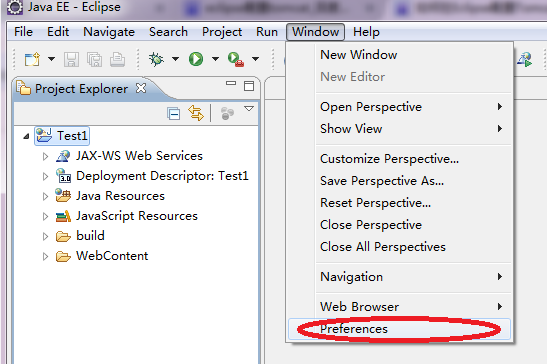
2、点击add

3、点击Tomcat6.0 点击next
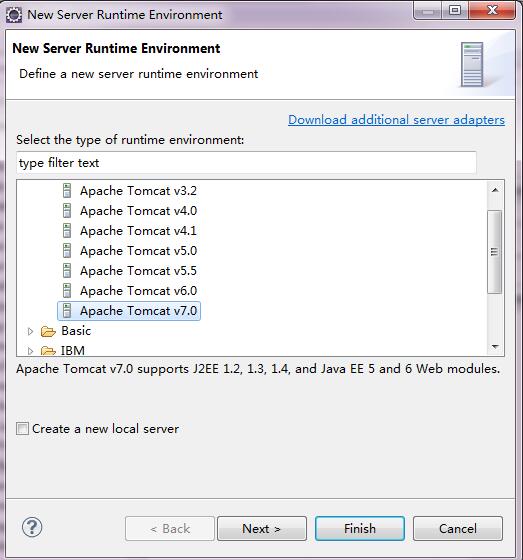
4、选择tomcat的解压目录和jdk,并点击finish

5、点击ok
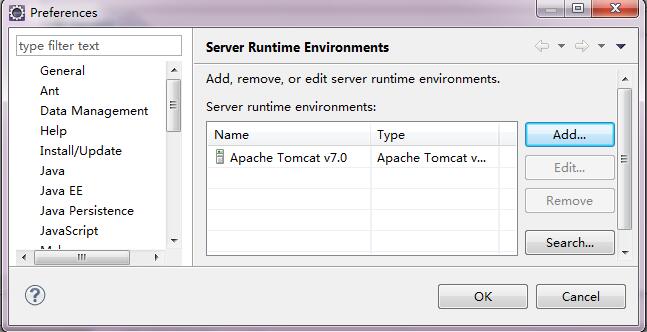
6、打开servers窗口
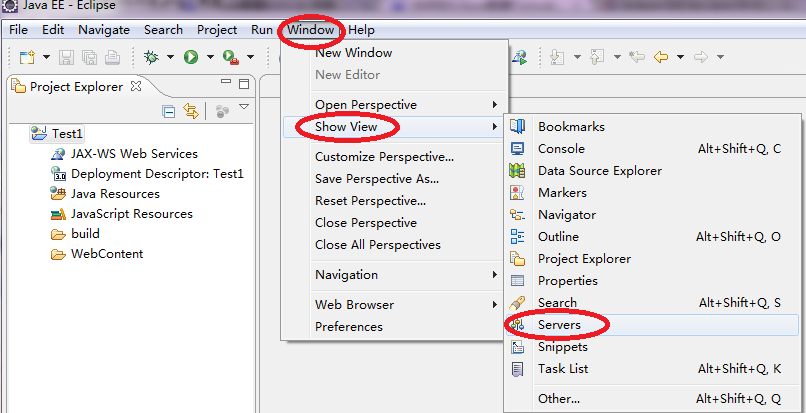
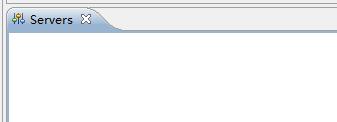
7.右键新建
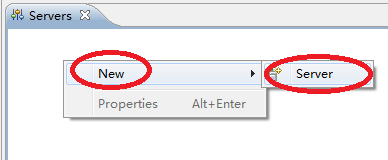
8、点击finish
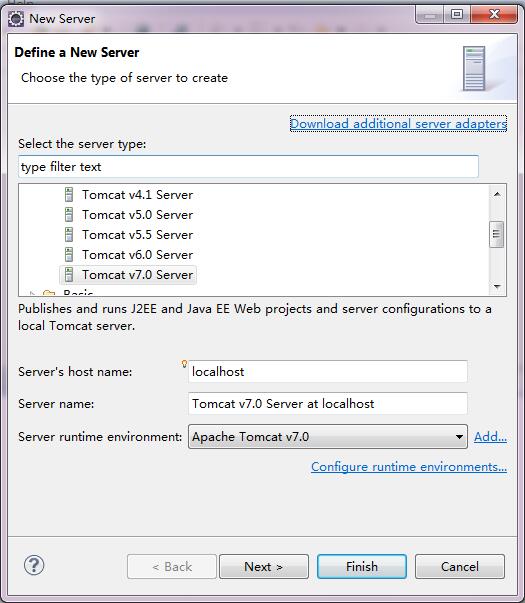
9、点击finish

10、右键→new→Dynamic Web Project
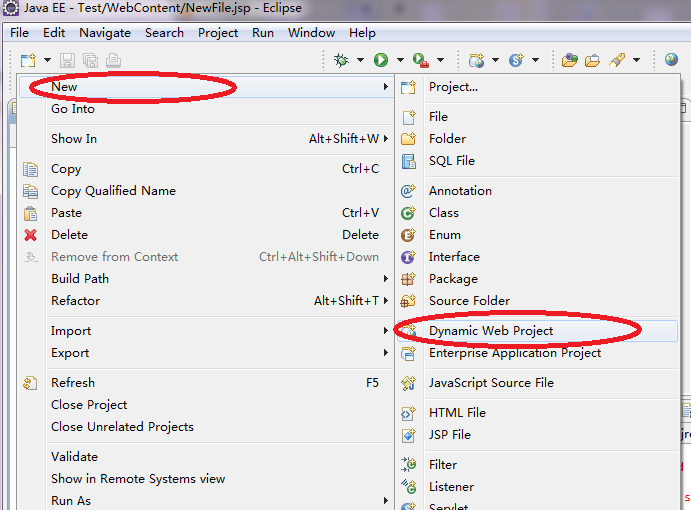
11、输入项目名,点击next
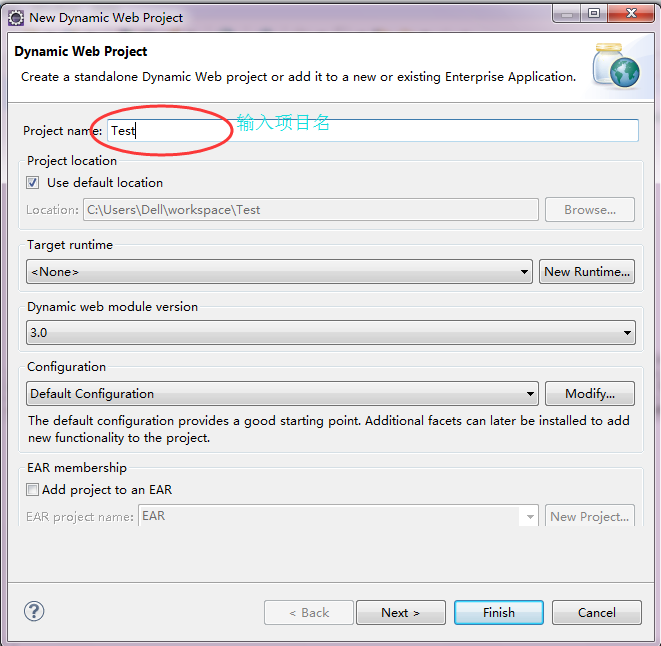
12、点击next
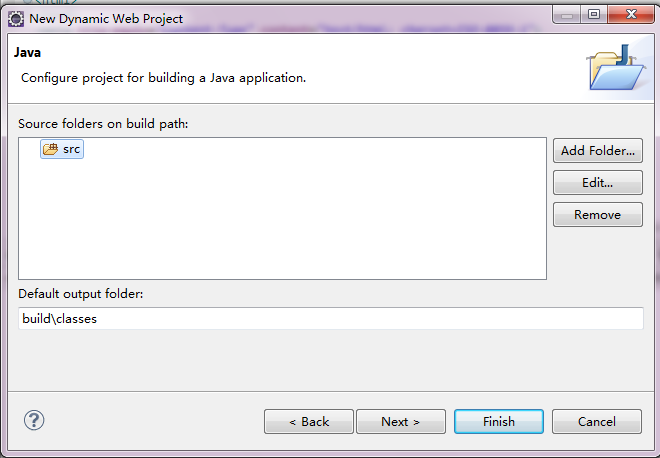
13、勾选复选框,让其生成web.xml,然后finish
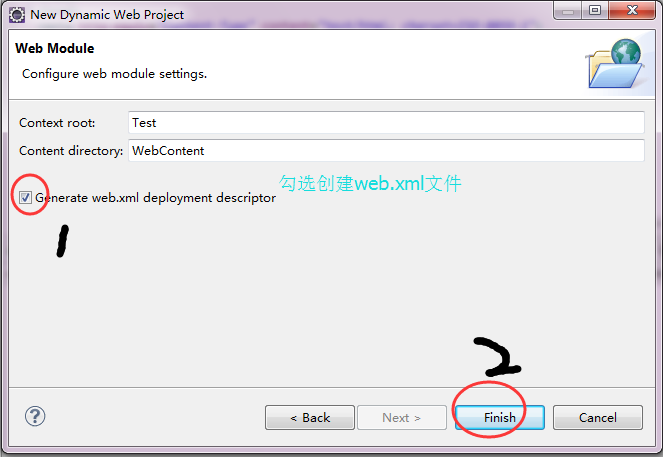
14、在WebContent下创建jsp页面
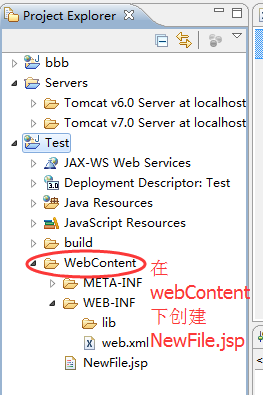
15、选中Server选项卡下的Tomcat v7.。。,然后在上面弹窗中点击Add and Remove
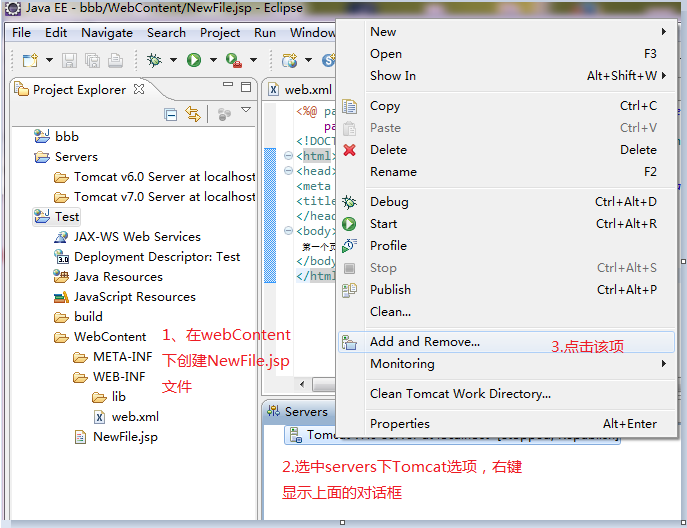
16、选中左侧某个web项目点击add
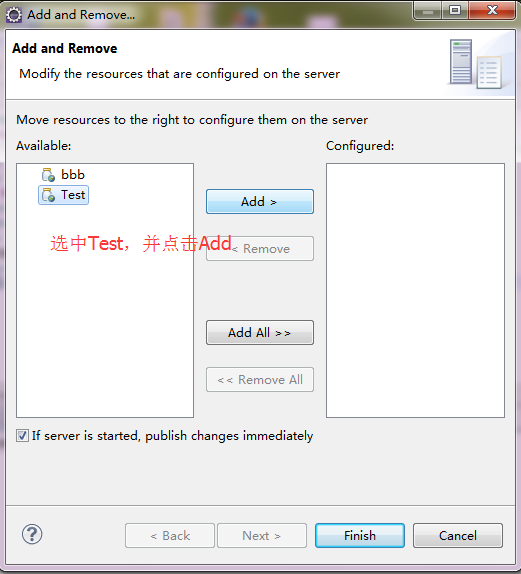
17、点击finish
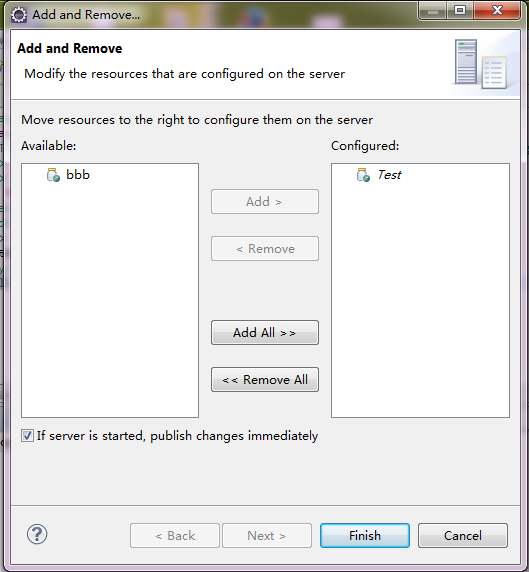
18、点击任务栏上的绿色启动按钮

19、控制台打印如下启动信息
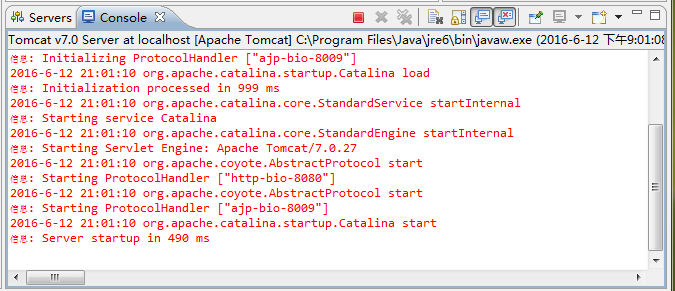
20、在浏览器访问项目
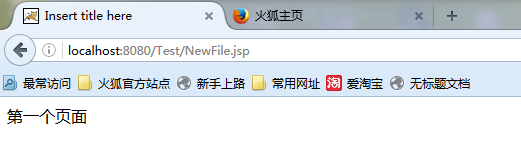
21、如何查看eclipse的工作空间
在导航栏,选择“file"中的"Switch Workspace"





【推荐】还在用 ECharts 开发大屏?试试这款永久免费的开源 BI 工具!
【推荐】国内首个AI IDE,深度理解中文开发场景,立即下载体验Trae
【推荐】编程新体验,更懂你的AI,立即体验豆包MarsCode编程助手
【推荐】轻量又高性能的 SSH 工具 IShell:AI 加持,快人一步
· .NET制作智能桌面机器人:结合BotSharp智能体框架开发语音交互
· 软件产品开发中常见的10个问题及处理方法
· .NET 原生驾驭 AI 新基建实战系列:向量数据库的应用与畅想
· 从问题排查到源码分析:ActiveMQ消费端频繁日志刷屏的秘密
· 一次Java后端服务间歇性响应慢的问题排查记录
· 互联网不景气了那就玩玩嵌入式吧,用纯.NET开发并制作一个智能桌面机器人(四):结合BotSharp
· Vite CVE-2025-30208 安全漏洞
· 《HelloGitHub》第 108 期
· MQ 如何保证数据一致性?
· 一个基于 .NET 开源免费的异地组网和内网穿透工具